如何关闭360浏览器广告弹窗
更新时间:2024-06-27 09:07:11作者:xiaoliu
360浏览器作为一款常用的浏览器,广告弹窗问题一直备受用户诟病,如何关闭这些烦人的广告弹窗成为了许多人关注的焦点。在使用360浏览器时,去除这些广告弹窗并不难,只需要按照一定的步骤和方法进行设置即可。下面我们就来看看如何有效地关闭360浏览器中的广告弹窗,让您的浏览体验更加流畅和舒适。
方法如下:
1.首先我们看到的弹窗应该是下面一样的弹窗窗口。

2.然后我们打开浏览器右上角的一个设置选项。
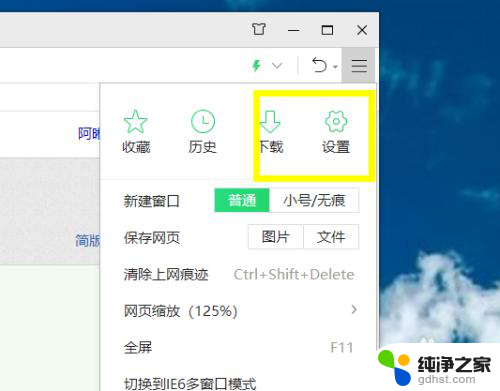
3.依次点击设置页面下的基本设置---高级设置。
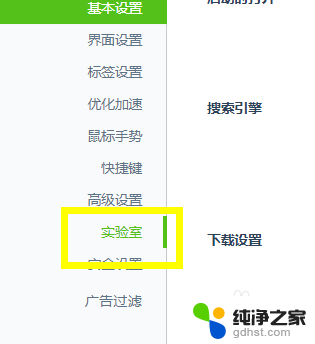
4.找到我们高级设置的实验室之后右边有一个360资讯弹窗的勾选框。
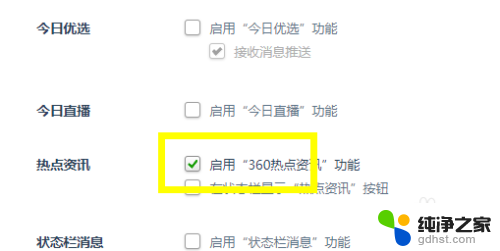
5.点击勾选框的弹窗,根据下图的提示把勾选全部去掉。
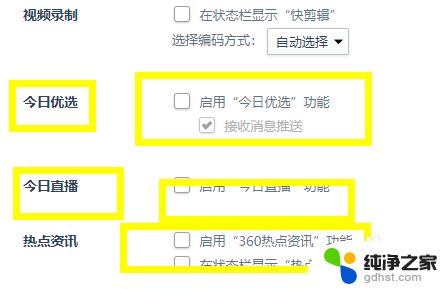
6.设置完成之后我们依次点击界面设置,在这个设置下我们根据自己习惯设置就好。
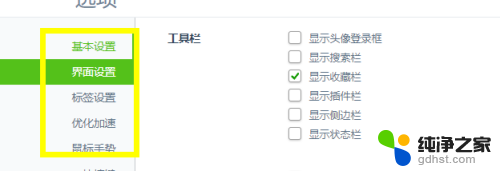
以上就是关闭360浏览器广告弹窗的全部内容,如果有出现相同情况的用户,可以按照小编的方法来解决。
- 上一篇: 手机如何用蓝牙给电脑传文件
- 下一篇: word字体背景颜色怎么设置
如何关闭360浏览器广告弹窗相关教程
-
 360总是弹出广告怎么关掉
360总是弹出广告怎么关掉2024-07-16
-
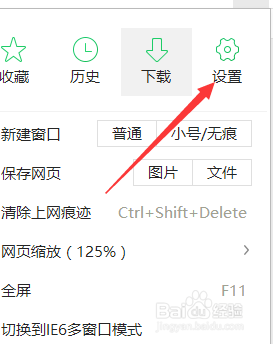 360广告怎么关闭
360广告怎么关闭2023-11-21
-
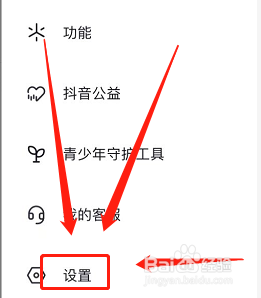 抖音总是弹出广告怎么关闭
抖音总是弹出广告怎么关闭2024-04-19
-
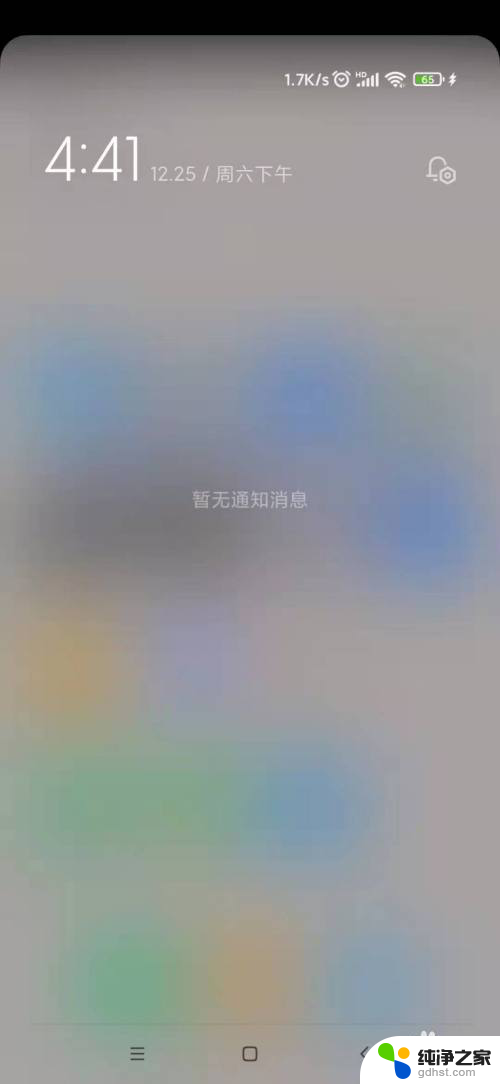 手机上的弹窗广告怎么彻底关闭
手机上的弹窗广告怎么彻底关闭2024-02-29
电脑教程推荐